Docker 安装 Nginx 并个性化挂载配置文件 nginx.conf
2017-12-17 00:00
1061 查看
摘要: Docker 是一个开源项目,诞生于 2013 年初,基于Google 公司推出的 Go 语言实现。微软,红帽Linux, IBM, Oracle等主流IT厂商已经在自己的产品里增加对Docker的支持。Docker是基于容器技术的轻量级虚拟化解决方案。配置时一定要谨记:挂载出来的文件运行时是要加载到docker线程中去的!
首先,系统(3.8以上内核的linux)中安装好 Docker 这个运用程序。由于网络原因,我们下载一个Docker官方的镜像需要很长的时间,甚至下载失败。为此,阿里云容器镜像服务提供了官方的镜像站点,从而加速官方镜像的下载速度。 [ 不会的可以参考我之前的文章:Docker <一> 架构简介与Linux上安装 https://my.oschina.net/u/3375733/blog/1582281]。
以看到下图所示的信息:
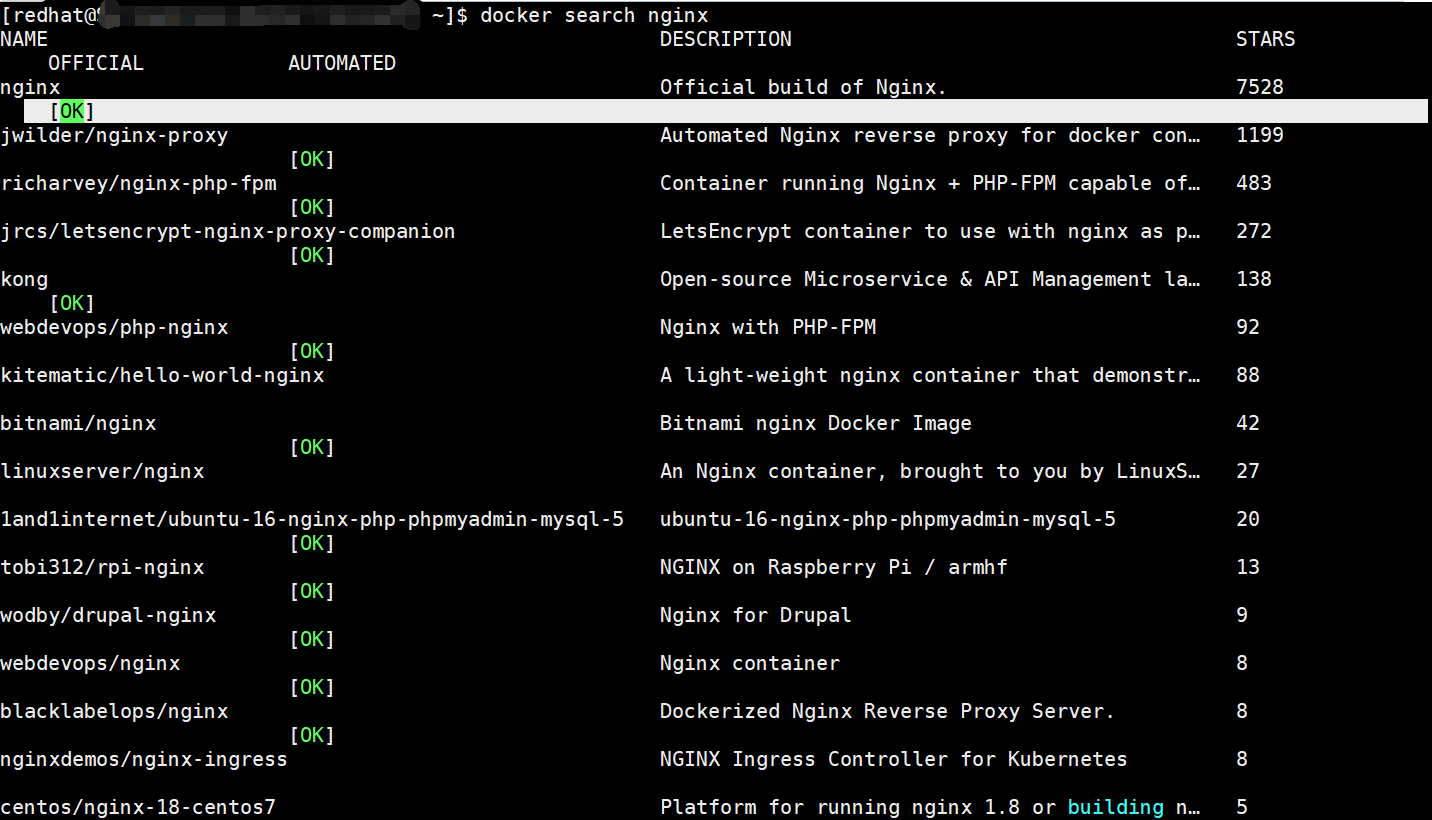

整个pull过程需要花费一些时间,耐心等待。
若见下图证明pull成功。

执行命令后,可看到类似于如下的表格:

执行命令后,可看到类似于如下的表格:

可以发现,目前没有运行的 nginx 容器。故,接下来我们新建并启动一个 nginx 容器。


访问 http://Docker宿主机IP:指定的Docker宿主机端口 ,可以访问说明
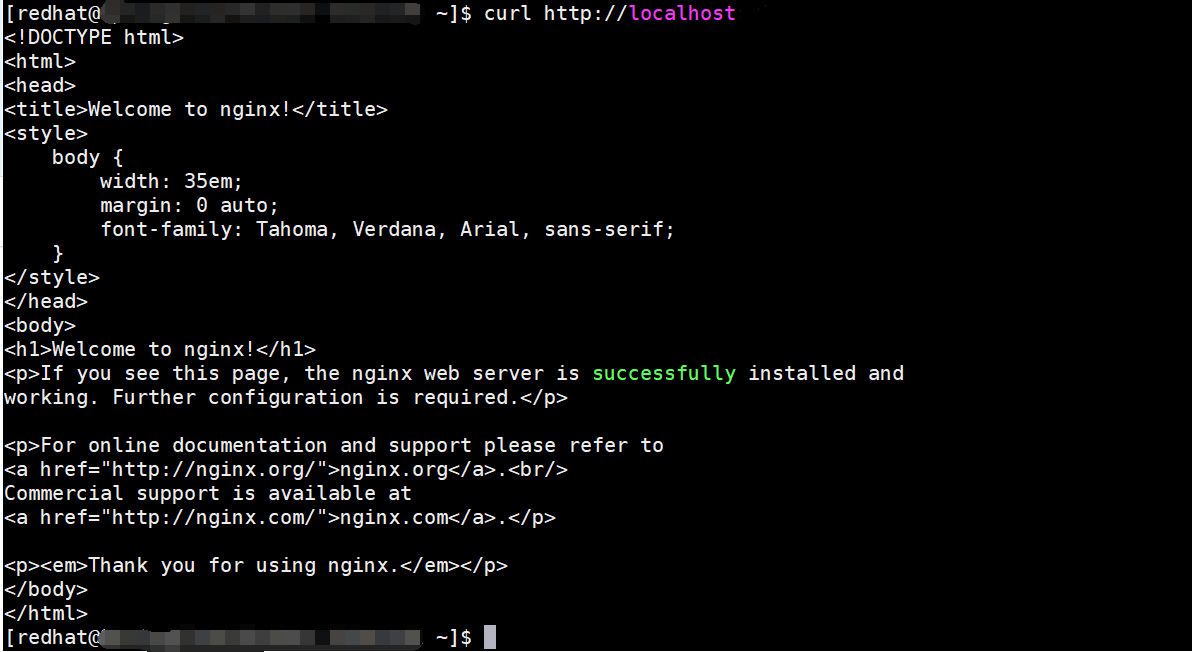
docker 启动 nginx 加载自定义配置:
准备挂载的 nginx.conf :
准备挂载的 default.conf :
上述的依然不够灵活,可以直接进入容器操作:
1) 启动

2)拷贝容器内的配置文件到本地,进行个性化配置等操作
3)重新指定配置文件启动
4)进入容器
· docker 官网 Nginx 安装文档: https://docs.docker.com/samples/library/nginx/#hosting-some-simple-static-content
· Nginx 官网文档:https://www.nginx.com/blog/deploying-nginx-nginx-plus-docker/
本文为博主原创文章,转载请注明出处!
https://my.oschina.net/u/3375733/blog/
首先,系统(3.8以上内核的linux)中安装好 Docker 这个运用程序。由于网络原因,我们下载一个Docker官方的镜像需要很长的时间,甚至下载失败。为此,阿里云容器镜像服务提供了官方的镜像站点,从而加速官方镜像的下载速度。 [ 不会的可以参考我之前的文章:Docker <一> 架构简介与Linux上安装 https://my.oschina.net/u/3375733/blog/1582281]。
一、Docker pull 安装 Nginx
1、查看docker仓库中的 nginx 命令
# 使用 docker search 命令搜索存放在 Docker Hub 中的镜像 docker search nginx
以看到下图所示的信息:
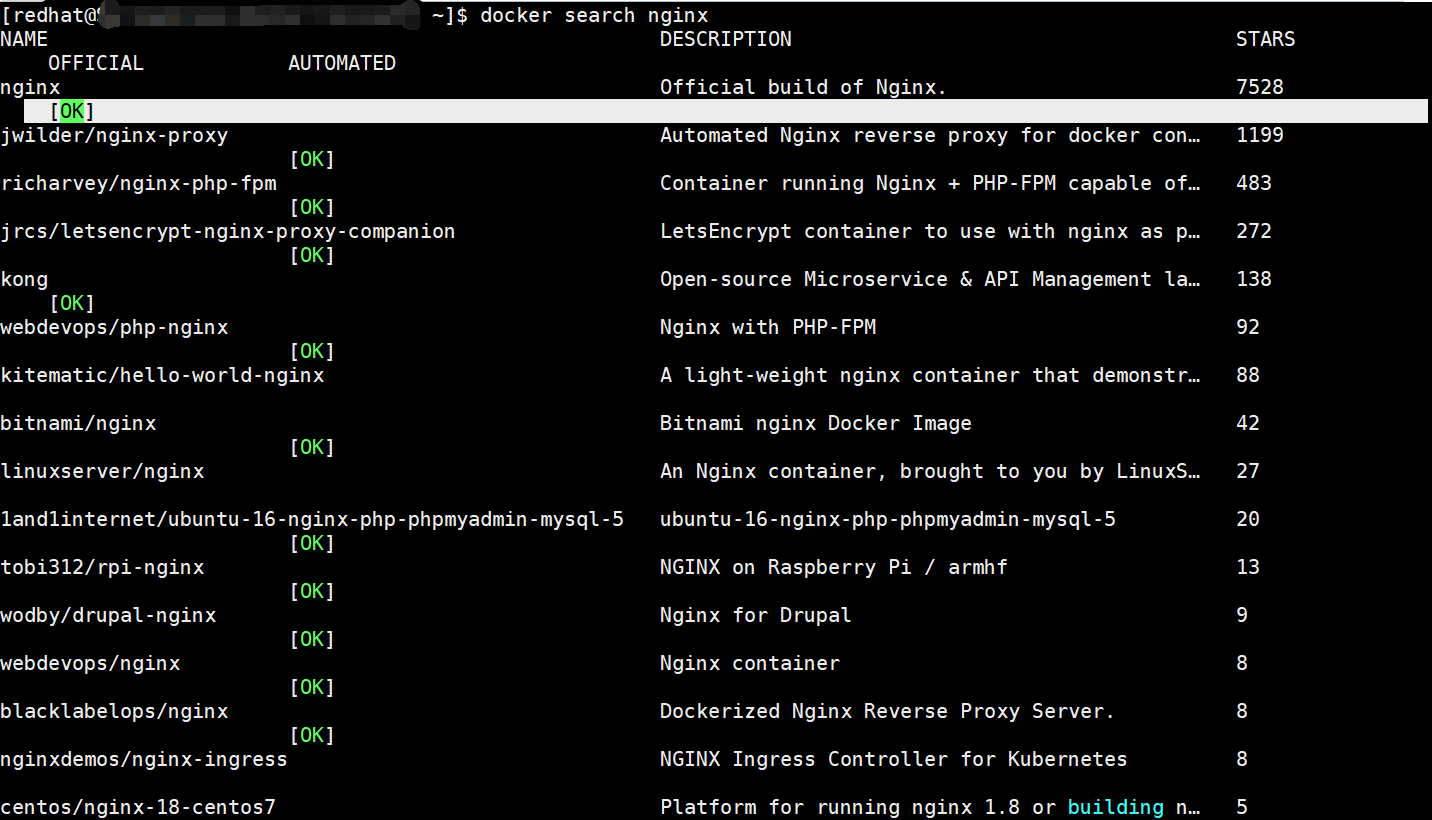
2、为选定需要pull到系统中的官方 Nginx 镜像
# docker pull nginx -------- nginx 为选定需要pull到系统中的官方 nginx 镜像 docker pull nginx

整个pull过程需要花费一些时间,耐心等待。
若见下图证明pull成功。

二、查看并启动Docker 镜像
1、列出已下载的镜像
# 使用 docker images 命令即可列出已下载的镜像 docker images
执行命令后,可看到类似于如下的表格:

2、列出运行中的容器
# 使用 docker ps 命令即可列出运行中的容器 docker ps # 使用 docker ps -a 命令即可列出所有(包括已停止的)的容器 docker ps -a
执行命令后,可看到类似于如下的表格:

可以发现,目前没有运行的 nginx 容器。故,接下来我们新建并启动一个 nginx 容器。

三、启动容器,部署nginx并修改配置文件
1、启动跑个静态网页,测试下 nginx 容器
# 启动一个名为nginx81(名字自己根据需求起名字,一般见名知意即可) 的容器 docker run --name nginx81 -d -p 80:80 -v /usr/docker/nginx/html:/usr/share/nginx/html nginx # 默认容器对这个目录有可读写权限,可以通过指定ro,将权限改为只读(readonly) # docker run --name my-nginx -d -p 80:80 -v /usr/docker/nginx/html:/usr/share/nginx/html:ro -d nginx

访问 http://Docker宿主机IP:指定的Docker宿主机端口 ,可以访问说明
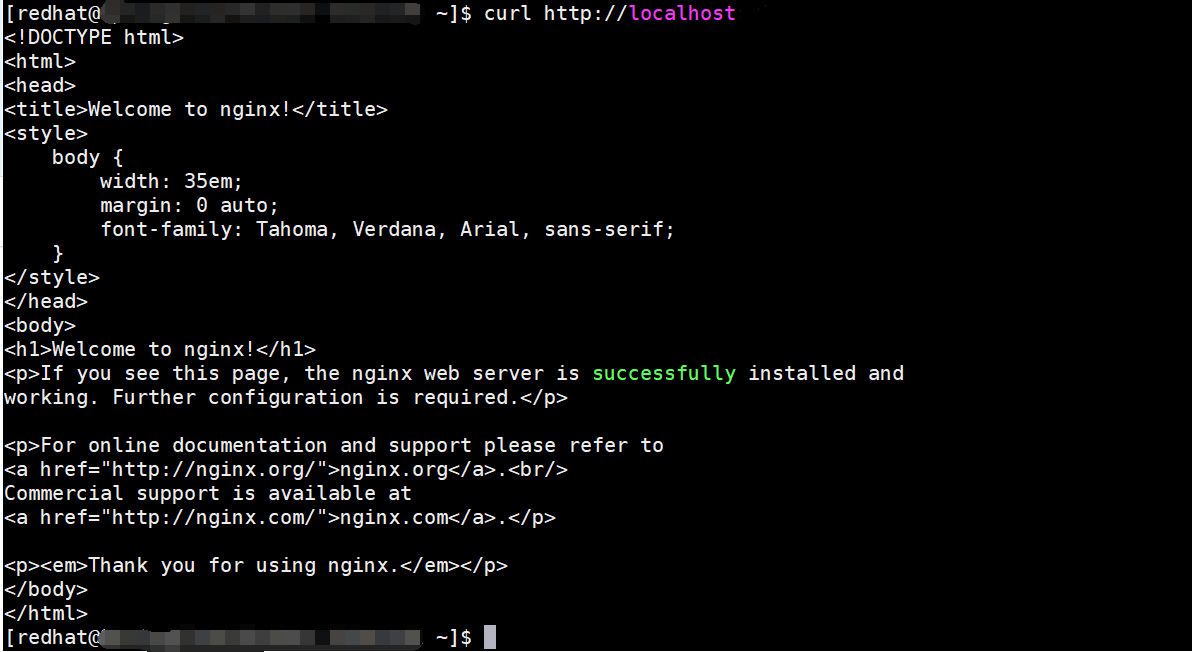
2、部署nginx 项目并修改配置文件
一般情况下docker启动时进行配置,只要把配置文件的目录挂载出来就可以,但是nginx却是先加载一个主配置文件nginx.conf,在nginx.conf里再加载conf.d目录下的子配置文件(一般最少一个default.conf文件)。# 普通的挂载方式 docker run --name mynginx2 --mount source=/var/www,target==/usr/share/nginx/html,readonly \ --mount source=/var/nginx/conf,target=/etc/nginx/conf,readonly -p 80:80 -d nginx
docker 启动 nginx 加载自定义配置:
# 1. 第一个“-v”,是项目位置,把项目放到挂载到的目录下即可 # 2. 第二个“-v”,是挂载的主配置文件"nginx.conf",注意"nginx.conf"文件内有一行 # "include /etc/nginx/conf.d/*.conf;" , # 这个include指向了子配置文件的路径,此处注意include后所跟的路径一定不能出错 # 3. 第三个“-v”,把docker内子配置文件的路径也挂载了出来,注意要与 “2.” 中include指向路径一致 # 4. nginx.conf是挂载了一个文件(docker是不推荐这样用的),conf.d挂载的是一个目录 docker run \ --name nginx81 \ -d -p 81:80 \ -v /usr/docker/nginx81/html:/usr/share/nginx/html \ -v /etc/docker/nginx81/nginx.conf:/etc/nginx/nginx.conf:ro \ -v /etc/docker/nginx81/conf.d:/etc/nginx/conf.d \ nginx
准备挂载的 nginx.conf :
user nginx;
worker_processes 1;
error_log /var/log/nginx/error.log warn;
pid /var/run/nginx.pid;
events {
worker_connections 1024;
}
http {
include /etc/nginx/mime.types;
default_type application/octet-stream;
log_format main '$remote_addr - $remote_user [$time_local] "$request" '
'$status $body_bytes_sent "$http_referer" '
'"$http_user_agent" "$http_x_forwarded_for"';
access_log /var/log/nginx/access.log main;
sendfile on;
#tcp_nopush on;
keepalive_timeout 65;
#gzip on;
include /etc/nginx/conf.d/*.conf;
}准备挂载的 default.conf :
server {
listen 80;
server_name localhost;
#charset koi8-r;
#access_log /var/log/nginx/host.access.log main;
location / {
root /usr/share/nginx/html;
index index.html index.htm;
}
location /api{
proxy_pass http://192.168.1.1:9999/api; # access_log "logs/test.log";
}
}上述的依然不够灵活,可以直接进入容器操作:
1) 启动
# 启动一个名 nginx81 的 nginx 容器 docker run --name nginx81 -d -p 81:80 -v \ /usr/docker/nginx81/html/:/usr/share/nginx/html:ro -d nginx
# 添加日志记录启动 docker run --name nginx81 -d -p 81:80 -v /usr/docker/nginx81/html/:/usr/share/nginx/html:ro \ -v /logs:/var/log/nginx -d nginx

2)拷贝容器内的配置文件到本地,进行个性化配置等操作
docker cp nginx:/etc/nginx/nginx.conf /usr/docker/nginx81/nginx.conf
3)重新指定配置文件启动
docker run --name nginx81 -d -p 81:80 -v /usr/docker/nginx81/html:/usr/share/nginx/html:ro -v $PWD/logs:/var/log/nginx -v /usr/docker/nginx81/nginx.conf:/etc/nginx/nginx.conf:ro -d nginx
4)进入容器
sudo docker exec -it d3a86da6fad1 /bin/bash # 退出容器:Ctrl+P+Q
四、通过 Dockerfile 构建 Nginx
相关链接· docker 官网 Nginx 安装文档: https://docs.docker.com/samples/library/nginx/#hosting-some-simple-static-content
· Nginx 官网文档:https://www.nginx.com/blog/deploying-nginx-nginx-plus-docker/
本文为博主原创文章,转载请注明出处!
https://my.oschina.net/u/3375733/blog/
相关文章推荐
- 01_Nginx安装,nginx下部署项目,nginx.conf配置文件修改,相关文件配置
- Nginx安装及配置文件 nginx.conf 详解
- linux系统下nginx安装目录和nginx.conf配置文件目录
- Nginx安装及配置文件nginx.conf详解
- linux安装目录和nginx.conf文件配置目录
- docker映射window本地文件夹的nginx的虚拟主机配置文件vhost.nginx.conf
- 01_Nginx安装,nginx下部署项目,nginx.conf配置文件修改,相关文件配置
- Nginx安装及配置文件nginx.conf详解
- Nginx安装及配置文件nginx.conf详解
- nginx 卸载后重新安装/etc/nginx配置文件没了,cannot open /etc/nginx/nginx.conf (No such file or directory)
- mac 上安装nginx并且配置conf文件
- 生产环境下的nginx.conf配置文件
- Nginx 配置文件从sites-available文件夹移至conf.d文件夹
- Nginx 源码分析-- 模块module 解析执行 nginx.conf 配置文件流程分析 一
- (总结)Nginx配置文件nginx.conf中文详解
- Nginx配置文件nginx.conf中文详解
- Nginx 配置文件nginx.conf的完整配置说明
- 生产环境下的nginx.conf配置文件(多虚拟主机)
- centos 6.3安装nginx 配置文件服务器
- nginx.conf 配置文件解释
